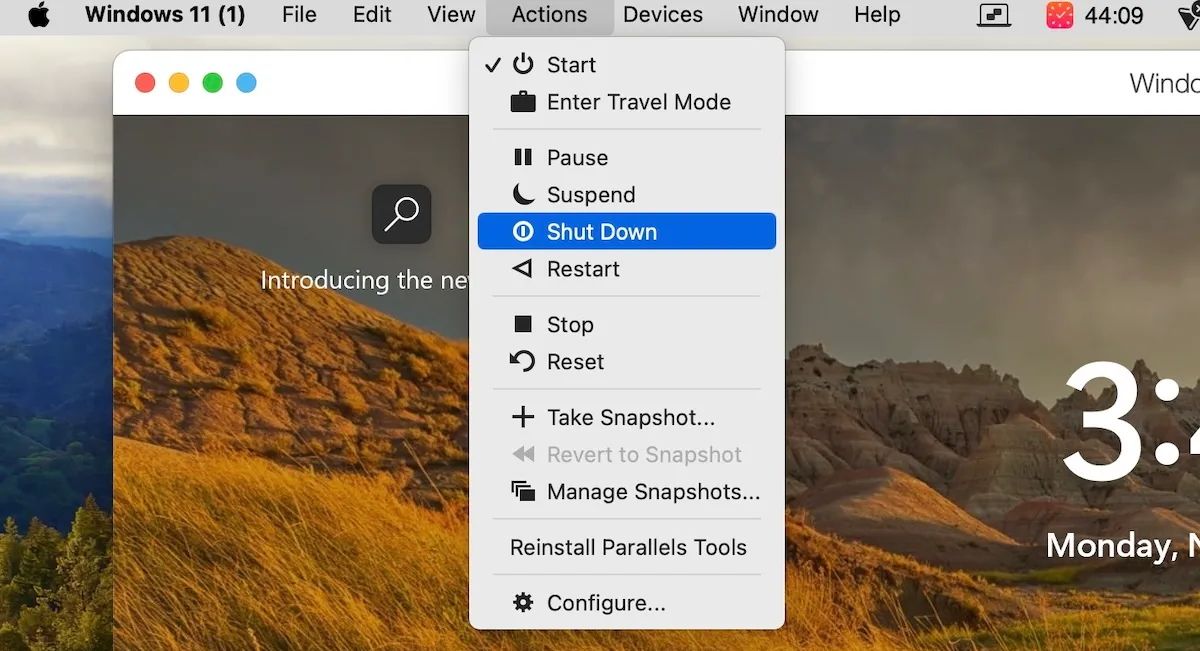Table des matières
Points clés à retenir
- La désinstallation de Parallels Desktop est simple, mais vous devez le faire correctement pour éviter les fichiers restants.
- Fermez la machine virtuelle et l’application avant de la désinstaller pour éviter les complications. Déplacez l’application vers la corbeille et videz-la pour la supprimer instantanément.
- Après la désinstallation, supprimez les fichiers résiduels en recherchant le dossier Parallels dans ~/Bibliothèque/ et en le supprimant. Ensuite, supprimez également les fichiers restants similaires dans d’autres répertoires.
Désinstaller Parallels Desktop de votre Mac est aussi simple que de supprimer n’importe quelle autre application Mac. Cependant, vous vous retrouverez avec des fichiers restants si vous ne le faites pas correctement. Nous allons donc vous montrer comment supprimer complètement Parallels Desktop de votre Mac.
Comment désinstaller Parallels Desktop sous macOS
L’un des moyens les plus simples de supprimer une application sur Mac consiste à utiliser l’application Finder. Vous pouvez suivre une approche similaire avec l’application Parallels. Cependant, avant de vous lancer, assurez-vous de fermer d’abord la machine virtuelle et l’application Parallels pour éviter toute complication lors de la désinstallation.
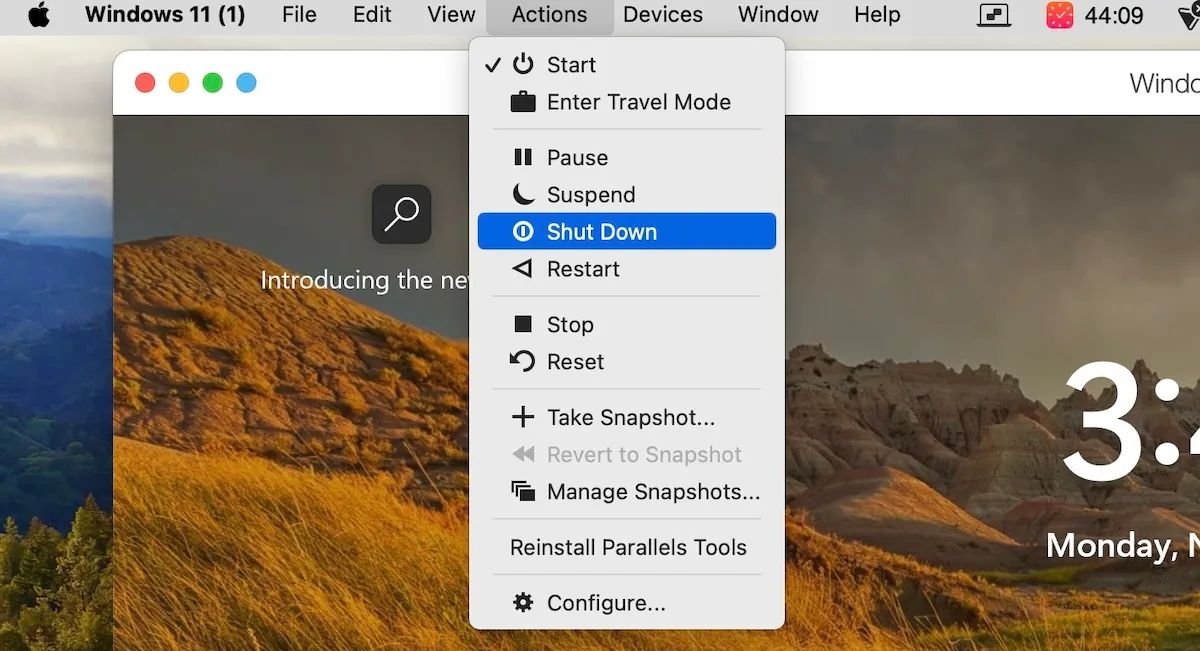
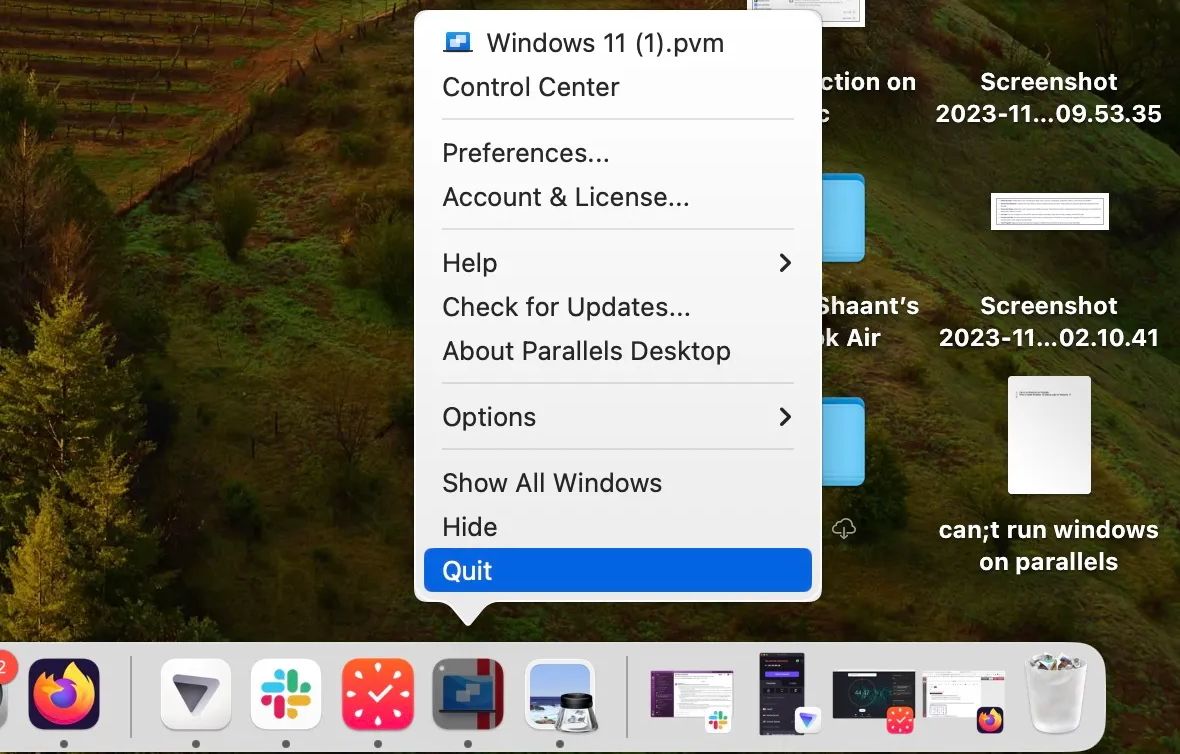
Maintenant que vous avez réussi à désactiver la machine virtuelle, vous êtes prêt à procéder à la désinstallation. Suivez ces étapes:
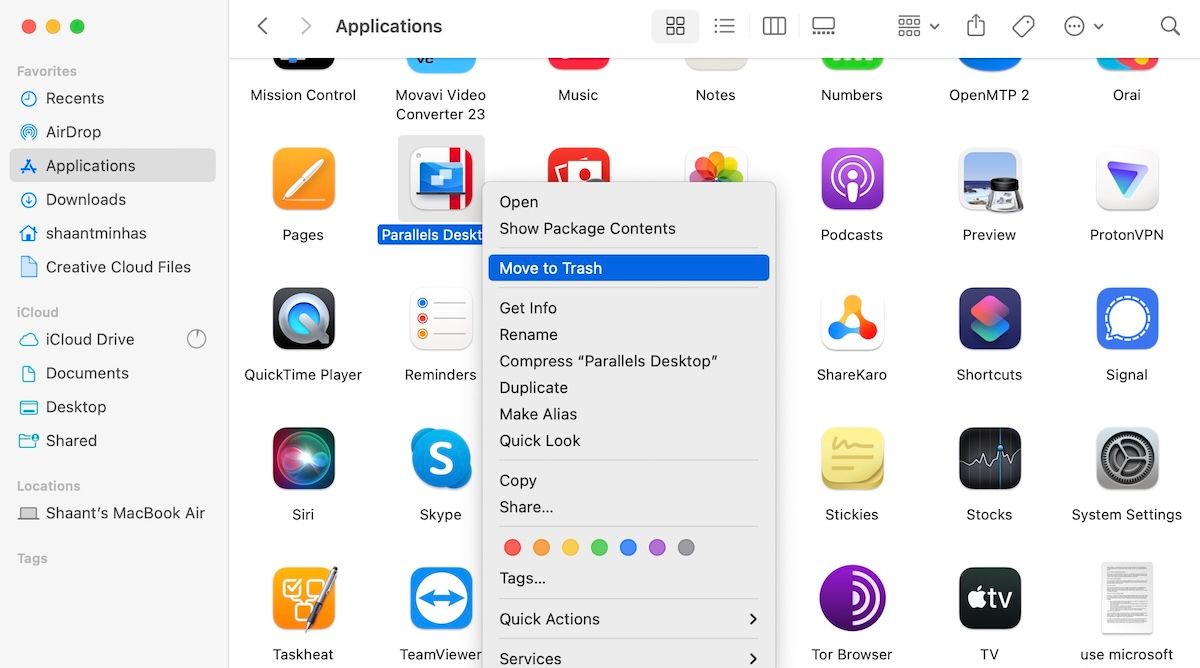
C’est ça. L’application Parallels Desktop sera instantanément supprimée de votre Mac.
Après avoir supprimé l’application, assurez-vous de vider également la corbeille pour vous débarrasser complètement de l’application supprimée. Ctrl-cliquez sur la corbeille et sélectionnez Vider la corbeille pour ce faire.
Comment supprimer les fichiers résiduels de Parallels Desktop
Si vous avez suivi les étapes ci-dessus, votre application Parallels devrait maintenant avoir disparu. Mais ne vous arrêtez pas là pour autant ; vous avez encore du travail à faire.
La suppression de Parallels de macOS laisse une multitude de fichiers résiduels qui occupent inutilement de l’espace sur votre Mac. Nous vous suggérons donc de les supprimer immédiatement après la désinstallation. Voici comment commencer :
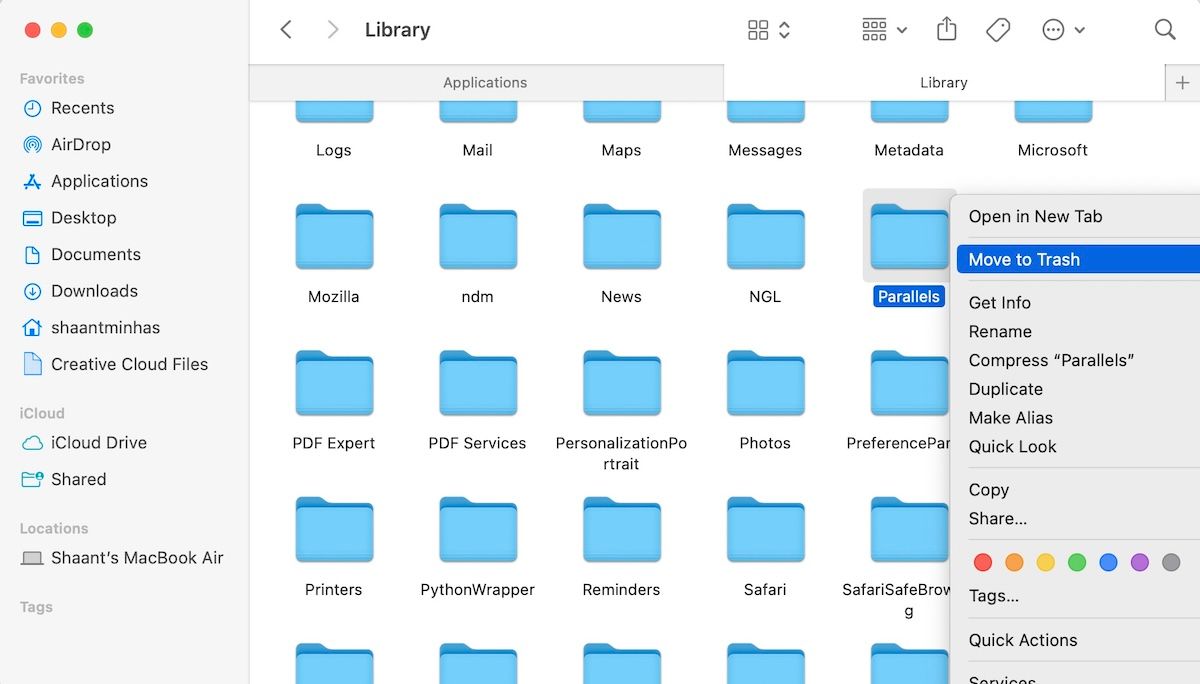
Voilà, tous vos fichiers Mac résiduels de ~/Bibliothèque/ seront supprimés. Maintenant, dirigez-vous vers les répertoires suivants et supprimez les fichiers similaires restants :
- ~/Bibliothèque/Préférences
- ~/Bibliothèque/Caches
- ~/Bibliothèque/WebKit
- ~/Bibliothèque/Groupe Conteneurs
- ~/Bibliothèque/Conteneurs
Enfin, supprimez également ces fichiers de la corbeille. Encore une fois, pour ce faire, cliquez sur l’icône de la corbeille et sélectionnez Vider la corbeille.
Supprimez Parallels Desktop de votre Mac sans restes
Supprimer Parallels Desktop de votre Mac ne doit pas être compliqué. Tout ce que vous avez à faire est de supprimer l’application, puis de vous assurer de vous débarrasser de tous les fichiers restants qui y sont liés afin qu’ils n’occupent pas l’espace de stockage de votre Mac. Suivez donc les étapes ci-dessus et vous pourrez vous débarrasser assez facilement de Parallels Desktop de votre Mac.